Ринок наповнений краєм з віддаленим доступомпрограми, від простих інструментів Windows, таких як Splashtop, до певних платформних інструментів, таких як програми віддаленого доступу для Linux. Не всі з них пропонують універсальну багатофункціональну платформу. TeamViewer пропонує нам платформу, яка з'єднує користувачів незалежно від обладнання та операційної системи. Сьогодні ми перевіримо додаток TeamViewer QuickSupport, який розгорнув функцію спільного використання екрана, яка дозволяє транслювати ваш пристрій iOS на робочий стіл.
Спільний доступ до екрана за допомогою iOS 11
TeamViewer для iOS - це не новина, однак екранобмін - це нова функція, яка доступна в комплекті з пакетом, який постачається разом із додатком. Користувачі особистих облікових записів матимуть необмежений доступ до цієї функції, тоді як корпоративні користувачі можуть отримати безкоштовну пробну версію з усіма функціями.
Завантажте програму TeamViewer Quicksupport. Після встановлення відкрийте додаток Налаштування на пристрої iOS та перейдіть до Центр управління> Налаштувати елементи керування> перетягнути Запис на екрані в розділ "включити".

Підтягніть Центр управління і помітьте новекнопка там. Велике око - це функція запису екрана, яку ви тільки що додали. Довго натисніть цю кнопку, і ви побачите всі програми, до яких можна зберегти свої записи. Тут з’явиться додаток TeamViewer. Торкніться його і торкніться Почніть трансляцію. Ви можете залишити мікрофон увімкненим або вимкненим, як вам заманеться. Тепер у додатку для настільних ПК введіть ідентифікатор iOS в ідентифікатор партнера вашого робочого столу.
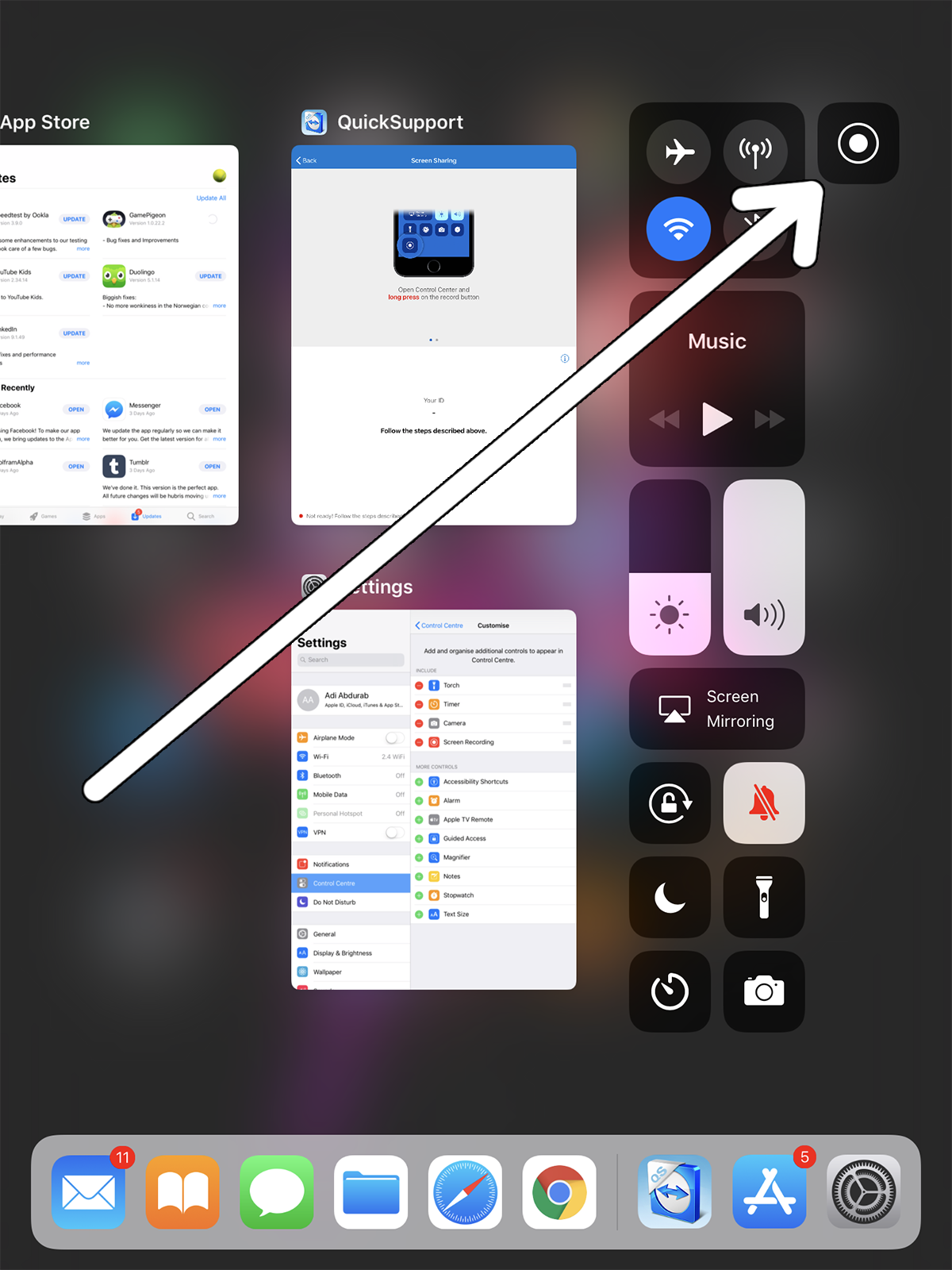
Це дозволить вам надати підтримку вашимПристрій iOS і навіть демо-програми, не потребуючи Mac. Майте на увазі, що деякі користувачі з бета-версіями отримують лише перегляд екрана і не можуть взаємодіяти з цим. Ця функція проходить випробування, тому, сподіваємось, вона буде вирішена до того моменту, коли вона пройде повний робочий день.
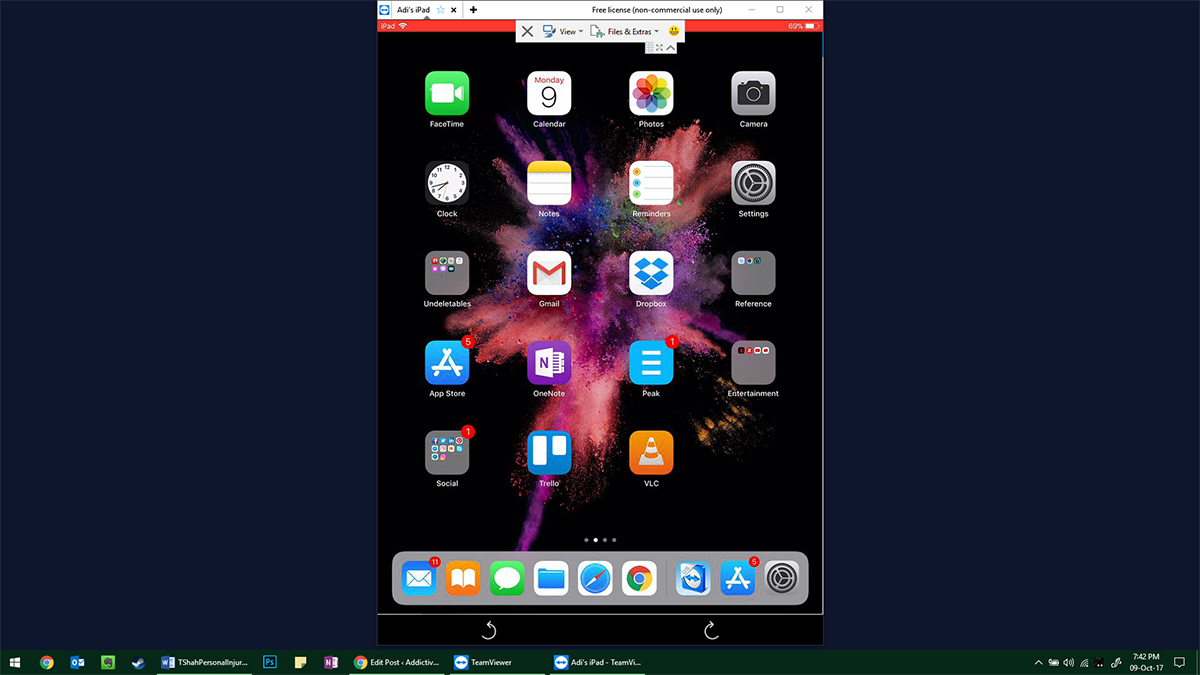
Про TeamViewer

TeamViewer забезпечує швидкий, простий та безпечний віддалений доступ до платформ Linux, Mac та Windows. На сайті TeamViewer стверджується, що встановлено близько 200 мільйонів установок по всьому світу.
Ви можете керувати системами віддалено, без видимихвтрати продуктивності. Це особливо корисно, якщо ви людина, яку люди закликають за технічною підтримкою. Ви можете використовувати його для усунення залежності від хмарного сховища, віддаляючи доступ до офісу, створеного вдома. Або ви можете працювати з хмарним сховищем, оскільки будь-які файли, які ви хочете перенести, можуть розміщуватися через підключений хмарний сервіс, такий як Dropbox, Box або OneDrive тощо.
Завдяки архітектурі TeamViewer він може працюватиз брандмауерами та проксі-серверами, а не конфліктувати з ними. Вам навіть не потрібно буде робити ніяких конфігурацій у вашому маршрутизаторі. Додаток настільки ж зручний на дотик, як і платформа, на якій він побудований. Ви можете писати на екрані, малювати, маніпулювати предметами та взаємодіяти з пристроєм так, як це було б з власне пристроєм. Ви можете переносити файли на підключені пристрої і з них, і це постачається з деякими провідними стандартами безпеки в галузі (256-бітове кодування AES, 2048-бітний обмін ключами RSA). Нарешті, якщо безпека викликає занепокоєння, ви можете налаштувати її таким чином, щоб ви могли записати весь віддалений сеанс на відео, яке ви зможете переглянути пізніше.













Коментарі